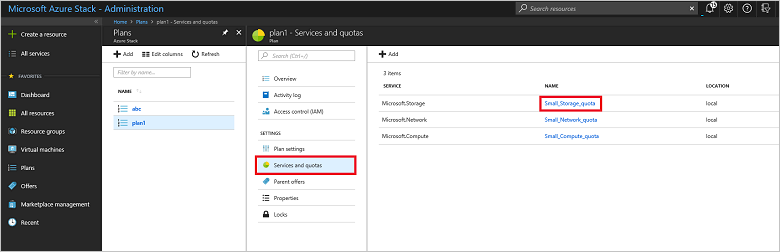Jenis kuota di Azure Stack Hub
Kuota menentukan batas sumber daya yang dapat disediakan atau digunakan oleh langganan pengguna. Misalnya, kuota mungkin memungkinkan pengguna untuk membuat hingga lima mesin virtual (VM). Setiap sumber daya dapat memiliki jenis kuotanya sendiri.
Penting
Ini bisa memakan waktu hingga dua jam untuk kuota baru tersedia di portal pengguna atau sebelum kuota yang diubah diberlakukan.
Menghitung jenis kuota
| Jenis | Nilai default | Deskripsi |
|---|---|---|
| Jumlah mesin virtual maksimum | 50 | Jumlah maksimum mesin virtual yang dapat dibuat langganan di lokasi ini. |
| Jumlah maksimum inti mesin virtual | 100 | Jumlah maksimum inti yang dapat dibuat langganan di lokasi ini (misalnya, mesin virtual A3 memiliki empat inti). |
| Jumlah maksimum set ketersediaan | 10 | Jumlah maksimum set ketersediaan yang dapat dibuat di lokasi ini. |
| Jumlah maksimum set skala mesin virtual | 100 | Jumlah maksimum set skala yang dapat dibuat di lokasi ini. |
| Kapasitas maksimum (dalam GB) disk terkelola standar | 2048 | Kapasitas maksimum disk terkelola standar yang dapat dibuat di lokasi ini. Nilai ini adalah total ukuran alokasi dari semua disk terkelola standar dan ukuran yang digunakan dari semua snapshot standar. |
| Kapasitas maksimum (dalam GB) dari disk terkelola premium | 2048 | Kapasitas maksimum disk terkelola premium yang dapat dibuat di lokasi ini. Nilai ini adalah total ukuran alokasi dari semua disk yang dikelola premium dan ukuran yang digunakan dari semua snapshot premium. |
Catatan
Kapasitas maksimum disk yang tidak dikelola (blob halaman) terpisah dari kuota disk yang dikelola. Anda dapat mengatur nilai ini dalam kapasitas maksimum (GB) dalam kuota Storage.
Jenis kuota penyimpanan
| Item | Nilai default | Deskripsi |
|---|---|---|
| Kapasitas maksimum (GB) | 2048 | Total kapasitas penyimpanan yang dapat dikonsumsi oleh langganan di lokasi ini. Nilai ini adalah total dari ukuran yang digunakan dari semua blob (termasuk disk yang tidak dikelola) dan semua snapshot, tabel, antrian yang terkait. |
| Jumlah total akun penyimpanan | 20 | Jumlah maksimum akun penyimpanan yang dapat dibuat langganan di lokasi ini. |
Catatan
Saat Kapasitas maksimum (GB) langganan terlampaui, Anda tidak dapat membuat sumber daya penyimpanan baru di langganan. Meskipun Anda masih dapat membuat mesin virtual dengan disk yang tidak terurus, hal itu dapat menyebabkan total kapasitas yang Anda gunakan melebihi batas kuota.
Kapasitas maksimum disk terkelola terpisah dari total kuota penyimpanan. Anda dapat mengatur total kuota penyimpanan dalam Kuota komputasi.
Jenis kuota jaringan
| Item | Nilai default | Deskripsi |
|---|---|---|
| Jaringan virtual maksimum | 50 | Jumlah maksimum jaringan virtual yang dapat dibuat langganan di lokasi ini. |
| Gateway jaringan virtual maksimum | 1 | Jumlah maksimum gateway jaringan virtual (gateway VPN) yang dapat dibuat langganan di lokasi ini. |
| Koneksi jaringan maksimum | 2 | Jumlah maksimum koneksi jaringan (titik ke titik atau situs ke situs) yang dapat dibuat langganan di semua gateway jaringan virtual di lokasi ini. |
| IP publik maksimum | 50 | Jumlah maksimum alamat IP publik yang dapat dibuat langganan di lokasi ini. |
| NIC maksimum | 100 | Jumlah maksimum antarmuka jaringan yang dapat dibuat langganan di lokasi ini. |
| Penyeimbang beban maksimum | 50 | Jumlah maksimum penyeimbang beban yang dapat dibuat langganan di lokasi ini. |
| Grup keamanan jaringan maksimum | 50 | Jumlah maksimum grup keamanan jaringan yang dapat dibuat langganan di lokasi ini. |
Jenis kuota Azure Event Hubs
| Jenis | Nilai default | Deskripsi |
|---|---|---|
| Jumlah maksimum inti mesin virtual | 10 | Jumlah maksimum inti yang dapat dibuat langganan di lokasi ini (misalnya, mesin virtual A3 memiliki empat inti). |
Melihat kuota yang sudah ada
Ada dua cara berbeda untuk melihat kuota yang ada:
Perencanaan
Di panel navigasi kiri portal administrator, pilih Paket.
Pilih paket yang ingin Anda lihat detailnya dengan mengeklik namanya.
Di bilah yang terbuka, pilih Layanan dan kuota.
Pilih kuota yang ingin Anda lihat dengan mengekliknya di kolom Nama.
Penyedia sumber
- Di dasbor default portal administrator, temukan petak peta Penyedia sumber daya.
- Pilih layanan dengan kuota yang ingin Anda lihat, seperti Komputasi, Jaringan, atau Penyimpanan.
- Pilih Kuota, lalu pilih kuota yang ingin Anda lihat.
Mengedit kuota
Ada dua cara berbeda untuk mengedit kuota:
Mengedit paket
Di panel navigasi kiri portal administrator, pilih Paket.
Pilih paket yang ingin Anda edit kuotanya dengan mengeklik namanya.
Di bilah yang terbuka, pilih Layanan dan kuota.
Pilih kuota yang ingin Anda lihat dengan mengekliknya di kolom Nama.
Di bilah yang terbuka, pilih Edit di Komputasi, Edit di Jaringan, atau Edit di Penyimpanan.
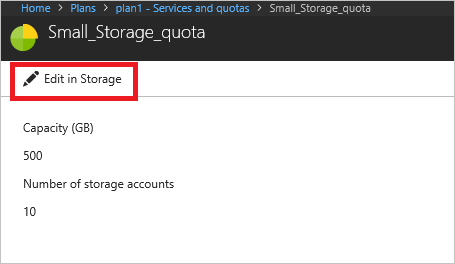
Sebagai alternatif, Anda dapat mengikuti prosedur ini untuk mengedit kuota:
- Di dasbor default portal administrator, temukan petak peta Penyedia sumber daya.
- Pilih layanan dengan kuota yang ingin Anda lihat, seperti Komputasi, Jaringan, atau Penyimpanan.
- Pilih Kuota, lalu pilih kuota yang ingin Anda lihat.
- Pada panel Tetapkan kuota Penyimpanan, Set kuota Komputasi, atau Set kuota Jaringan (bergantung pada jenis kuota yang Anda pilih untuk diedit), edit nilai, lalu pilih Simpan.
Mengedit konfigurasi asli
Anda dapat memilih untuk mengedit konfigurasi asli kuota alih-alih menggunakan paket add-on. Saat Anda mengedit kuota, konfigurasi baru secara otomatis berlaku secara global untuk semua paket yang menggunakan kuota itu dan semua langganan yang ada yang menggunakan paket tersebut. Pengeditan kuota berbeda dari saat Anda menggunakan paket add-on untuk memberikan kuota yang dimodifikasi, yang dipilih pengguna untuk berlangganan.
Nilai baru untuk kuota berlaku secara global untuk semua paket yang menggunakan kuota yang dimodifikasi dan untuk semua langganan yang ada yang menggunakan paket tersebut.
Catatan
Perubahan kuota dalam paket dasar tidak berdampak pada sumber daya yang sudah disebarkan. Oleh karena itu, langganan tidak akan melanggar.